云骑士装机大师是一款非常实用的系统重装软件。因为这款软件操作简单,安全性高,不需要光驱和U盘,即使无装机经验的用户也可以轻松实现一键重装系统。所以受众很多,今天我们演示一下云骑士重装系统怎么用。
工具/原料:
系统版本:Windows10
品牌型号:华硕UX30K35A
软件版本:云骑士装机大师 V11.5.47.1530 绿色版
方法/步骤:
步骤一:下载云骑士装机工具
首先下载云骑士重装系统工具软件,然后打开云骑士装机大师,选择顶部的【一键装机】功能,然后单击【立即重装】。
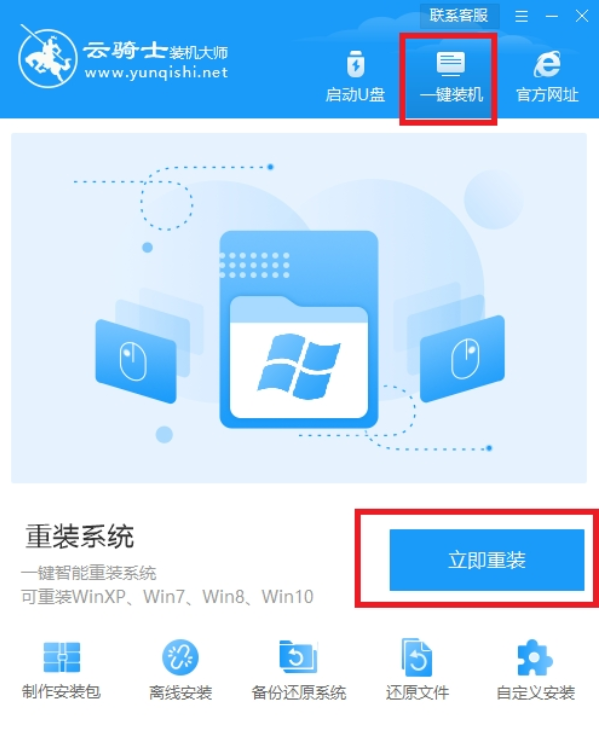
步骤二:系统检测安装环境
现在工具软件会检测电脑的本地安装环境,等待检测完成后单击【下一步】。
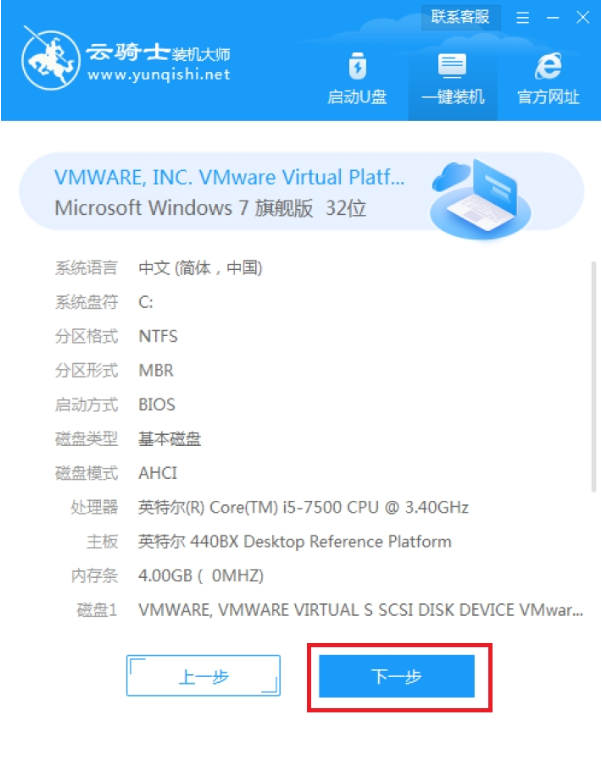
步骤三:选择适合的系统版本
进入到选择系统版本的界面,选择适合自己电脑配置的操作系统版本,然后单击【下一步】。
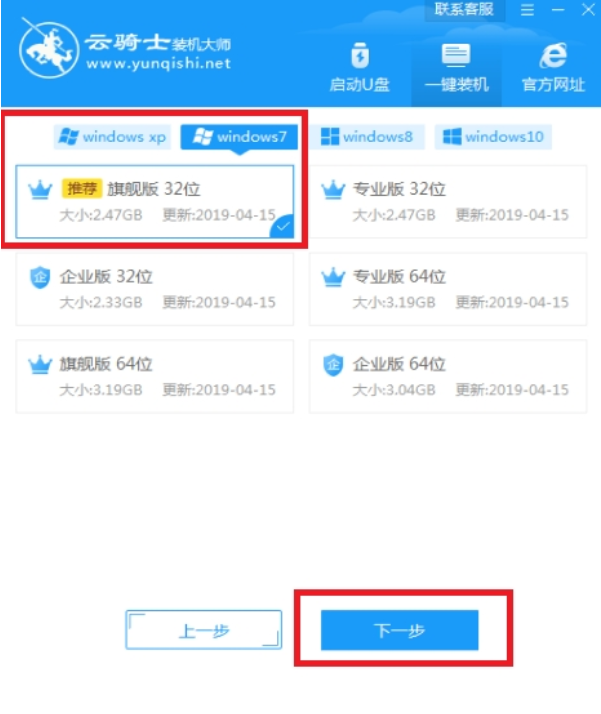
步骤四:选择备份类型
骑士重装系统工具软件提供了7各备份选项,选择需要备份勾选后单击【开始安装】。
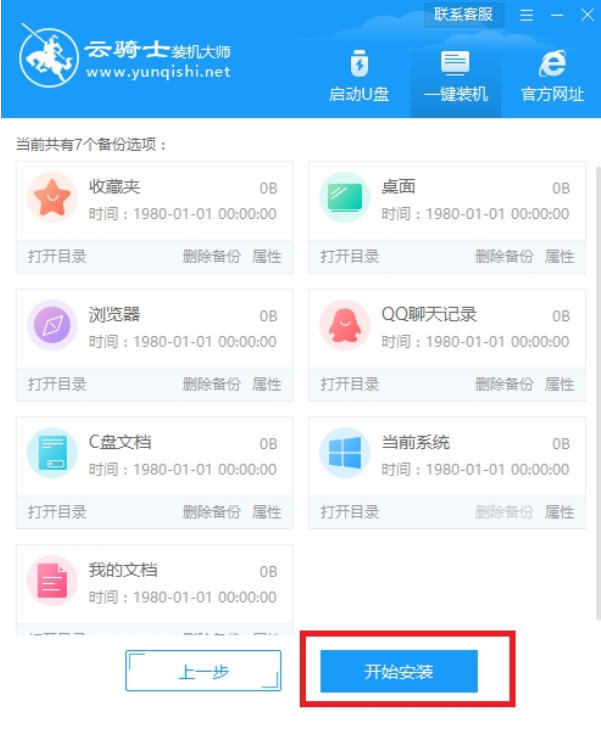
步骤五:自动下载并安装系统
接下来工具会自动下载系统和安装,只需要等待完成重启电脑。
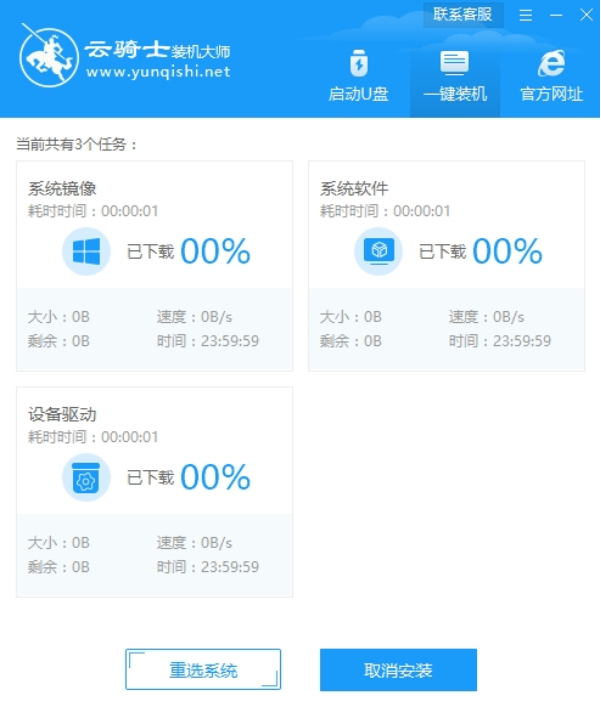
步骤六:重启电脑,安装完成
最后电脑重启进入到PE安装系统,系统安装完成重启进入到系统,这样云骑士重装系统就成功了。

总结:以上就是云骑士一键重装win10系统教程了。相对来说,云骑士的一键重装工具对于用户来说使用起来还是非常方便的。
免责声明:
对于任何因直接或间接采用、转载本网站提供的信息造成的损失,本网站均不承担责任。如因使用本网站资料而触犯中华人民共和国法律,使用者应自行承担全部责任。